- Installez et lancez Wondershare Dr.Fone - Réparation du système sur votre PC
- Commencez par télécharger Dr.Fone - Réparation du système (Android) sur votre PC et installez-le. Pendant ce temps, utilisez un véritable câble USB pour connecter votre PC au téléphone Samsung souhaité.
Guide détaillé pour télécharger et utiliser Samsung Odin
Aug 15, 2025 • Publié par : Dernières Nouvelles et Tendances •Des solutions éprouvées
Le logiciel Odin, propriété de Samsung, est l'un des logiciels utilitaires les plus utiles utilisés pour flasher une image de récupération/firmware personnalisée sur les smartphones Samsung. Odin est également très pratique pour installer le firmware et les futures mises à jour sur votre smartphone Galaxy. De plus, il peut facilement aider à flasher un téléphone Samsung pour restaurer les paramètres d'origine de l'appareil (si nécessaire).
Si vous possédez un appareil Samsung Galaxy et souhaitez installer une ROM personnalisée, vous êtes probablement tombé sur Samsung Odin, un outil essentiel pour cette tâche délicate. Cependant, pour réussir cette opération, il est important de bien se préparer !
Dans les paragraphes suivants, vous découvrirez tout ce qu'il faut savoir sur Samsung Odin : sa définition précise, les étapes pour télécharger Samsung Odin, son fonctionnement, son utilisation et surtout, les solutions en cas de problème.
Partie 1. Qu'est-ce que Samsung Odin ?
Samsung Odin est un logiciel de flashage de firmware. Il est développé exclusivement pour les utilisateurs de Windows. Il a deux fonctions principales - c'est un outil de diagnostic et de flashage de ROM pour les appareils Samsung Galaxy (smartphones et tablettes). Bien que le logiciel ait été développé par Samsung pour être utilisé uniquement en interne, il a fuité et les utilisateurs peuvent maintenant y accéder gratuitement.
La suite vous permet de mettre à jour la ROM sur votre appareil Samsung. Vous pouvez utiliser le firmware de récupération officiel ou en télécharger un personnalisé. L'application vous permet de personnaliser votre expérience Android. Voici ce qu'elle peut faire :
- Flasher un firmware stock ou personnalisé - mettez à jour votre téléphone avec un firmware personnalisé ou utilisez le firmware stock pour résoudre des problèmes courants tels que le bootloop, les bugs logiciels ou les plantages d'applications ;
- Flasher un fichier de récupération - vous n'avez pas besoin de flasher l'ensemble du firmware. Si vous voulez seulement flasher le fichier de récupération personnalisé, vous pouvez le faire avec cet outil ;
- Flasher un package root - vous pourrez flasher des packages root personnalisés ;
- Flasher des noyaux - ajustez les performances de votre appareil en flashant un noyau personnalisé de votre choix.
Partie 2. Choses à savoir avant d'utiliser Samsung Odin
Bien que l'utilisation de Samsung Odin soit simple, vous devez savoir quelques choses avant de l'utiliser. Voici les choses essentielles à savoir :
- Sauvegardez toutes les données - assurez-vous de sauvegarder toutes les données de votre smartphone pour éviter de les perdre ;
- Il ne fonctionne que sur Windows - Samsung Odin n'est disponible que pour le système d'exploitation Windows .
- N'utilisez que la dernière version : De temps en temps, Odin est mis à jour. Il est préférable d'utiliser la dernière version pour utiliser toutes les fonctions facilement. Sinon, vous risquez de vous retrouver avec des erreurs qui peuvent même bloquer votre appareil.
- Vous avez besoin des derniers pilotes USB - Assurez-vous de mettre à jour les pilotes USB Samsung vers la dernière version et le débogage USB est activé,sinon le périphérique ne sera pas détecté.
- Samsung Odin ne fonctionne qu'avec des fichiers .tar - ne tentez pas de flasher une ROM en utilisant des fichiers ZIP ou RAR ; il ne fonctionne qu'avec des fichiers .tar.
Partie 3. Comment télécharger Odin ?
Puisque nous ne parlons pas de la version officielle de Samsung, vous pouvez trouver l'application sur plusieurs sources en ligne. Tapez simplement « odindownload » comme requête de recherche dans votre moteur de recherche préféré.Voici quelques-unes des sources authentifiées utiles pour le téléchargement d'Odin :
- Téléchargement d'Odin : https://odindownload.com/
- Samsung Odin :https://samsungodin.com/
- Skyneel: https://www.skyneel.com/odin-tool
Voici un guide complet pour savoir sur la façon de télécharger l'outil flash Odin sur odindownload.com
- Étape 1 : Rendez-vous sur odindownload.com.
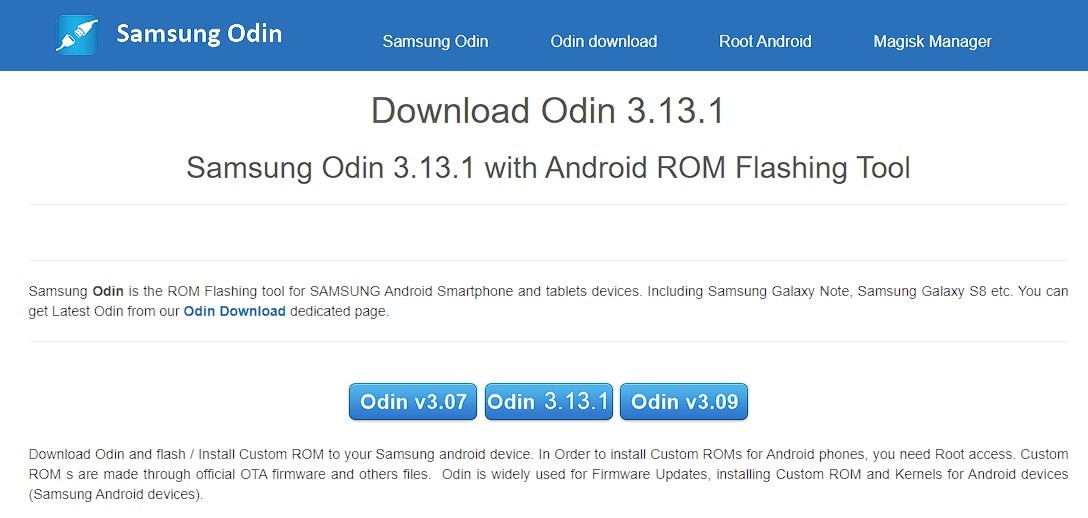
- Étape 2 : Choisissez la version que vous souhaitez télécharger.
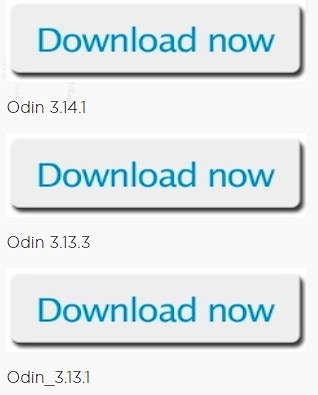
- Étape 3 : Cliquez sur le lien de la version souhaitée.
Cliquez sur le lien pour télécharger la version que vous souhaitez. Attendez que le téléchargement soit terminé. Décompressez l'archive et vous êtes prêt à commencer.
Partie 4. Comment utiliser Odin pour flasher le firmware
Dans cette section, nous allons apprendre à effectuer un flash firmware à l'aide de Samsung Odin.
- Étape 1 : Téléchargez simplement Odin depuis la source authentifiée, et si le fichier apparaît dans le dossier zip, extrayez-le sur votre PC.
Accédez au dossier dans lequel vous avez extrait Odin, faites un clic droit sur le fichier exe et choisissez "Exécuter en tant qu'administrateur".
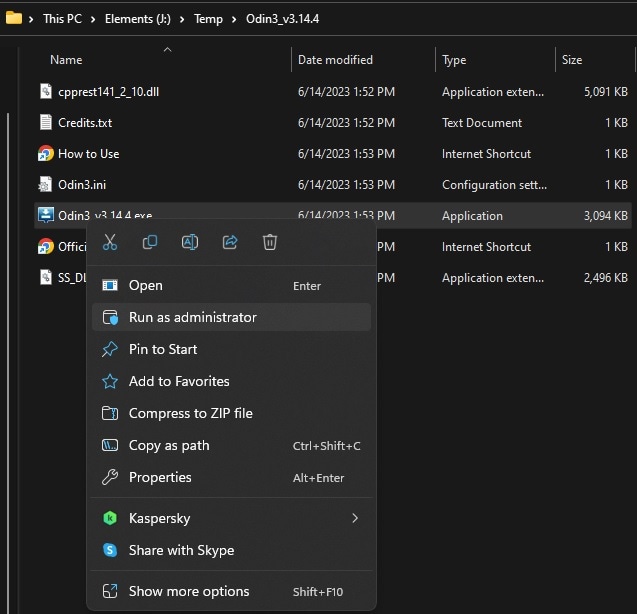
- Étape 2 : Mettez votre appareil Samsung en mode de téléchargement
Éteignez votre appareil et connectez-le à votre ordinateur à l'aide d'un câble USB. Une fois que vous voyez l'animation de chargement, maintenez enfoncées simultanément les touches Volume haut et Volume bas. Au bout de 5 à 7 secondes, vous verrez l'écran d'avertissement. Relâchez les boutons et appuyez sur la touche Volume haut pour entrer en mode Download.
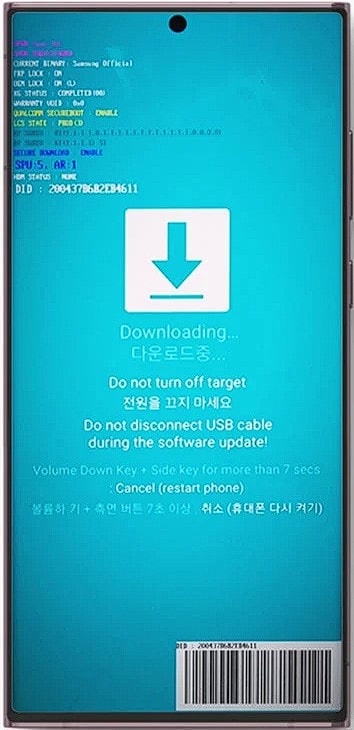
- Étape 3 : Vérifiez si Samsung Odin reconnaît votre téléphone
Jetez maintenant un coup d'œil au logiciel Odin3. Le port ID:COM doit être mis en surbrillance. Vérifiez le journal pour le message "Added".
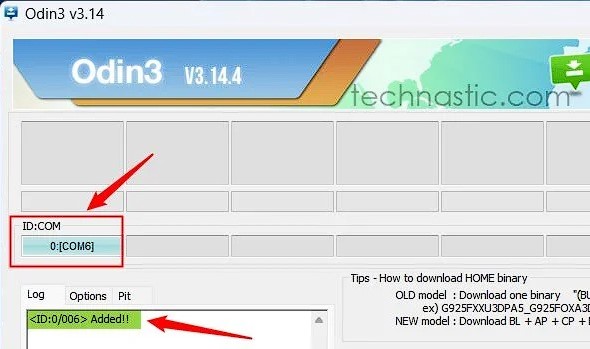
- Étape 4 : Assurez-vous que les options Auto Reboot et F. Reset Time sont sélectionnées
Cliquez sur l'onglet Options à côté de l'onglet Log et assurez-vous que les options Auto Reboot et F. Reset Time sont activées.
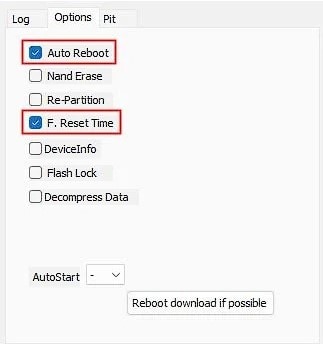
- Étape 5 : Ajoutez les binaires du firmware aux champs correspondants
Il est temps d'ajouter les binaires du firmware d'origine à Odin. Vous verrez les boutons BL, AP, CP et CSC dans la section principale de l'application Odin. Cliquez sur chaque bouton et accédez au dossier contenant le firmware d'origine.
Assurez-vous de sélectionner les bons fichiers. Par exemple, une fois que vous avez cliqué sur le bouton BL, vous devez choisir un fichier commençant par "BL_". Suivez la même logique pour les fichiers commençant par "AP_", "CP_" et "Home_CSC".
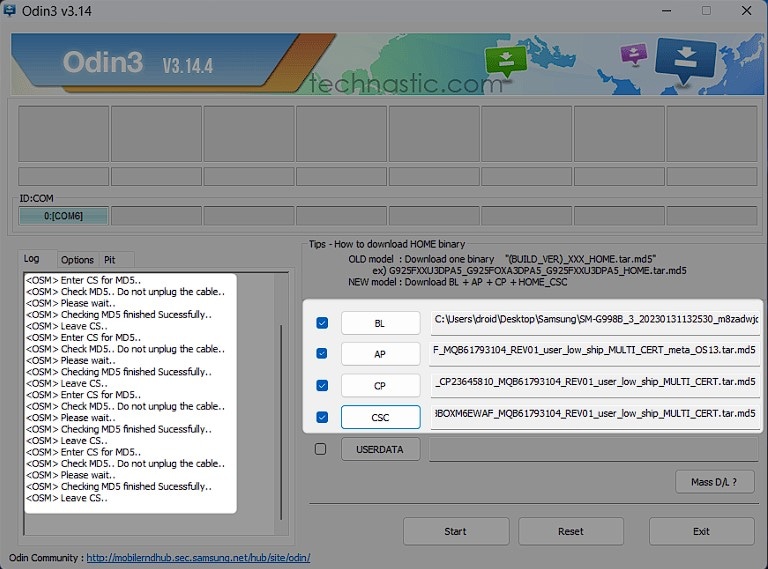
- Étape 6 : Lancez le flash
Cliquez sur le bouton Start pour flasher le firmware sur votre appareil Samsung. Si tout se passe bien, vous verrez le message PASS mis en surbrillance dans la section supérieure gauche et le message "All threads completed" dans l'onglet Log.
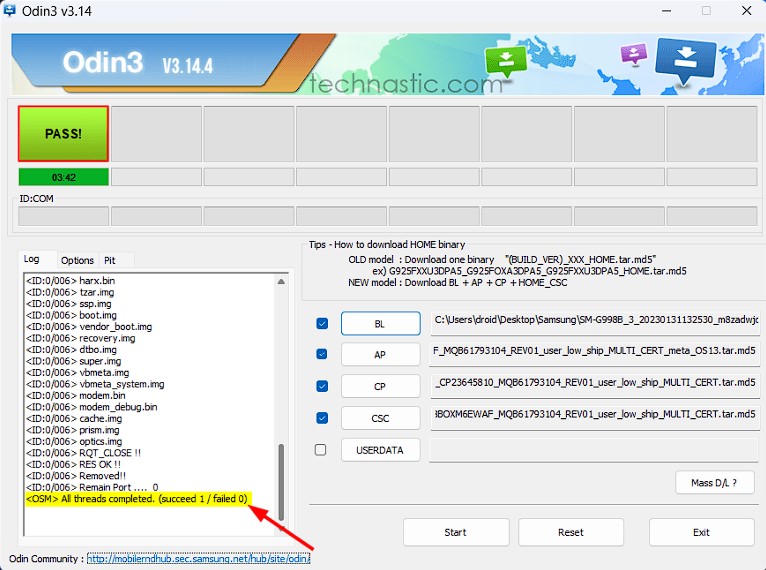
Partie 5. Alternative beaucoup plus facile à Odin pour flasher le firmware de Samsung 
Avec Odin, vous n'avez pas besoin de vous compliquer la vie avec des étapes complexes. Ce logiciel est principalement destiné aux utilisateurs expérimentés en technologie ou aux développeurs chevronnés. Cependant, pour la plupart des utilisateurs, il est préférable d'avoir un outil de flashage simple et facile à utiliser. C'est pourquoi nous vous présentons Dr.Fone - Réparation du système (Android), un outil qui simplifie grandement les opérations. Il s'agit d'un des meilleurs outils disponibles pour mettre à jour le firmware Samsung de manière efficace et sans effort. De plus, il offre un cryptage solide et une protection avancée contre la fraude pour garantir la sécurité de vos données.


Dr.Fone - Réparation du système (Android)
Meilleure alternative à Odin pour flasher le firmware Samsung et résoudre les problèmes système
- Il s'agit du tout premier outil permettant de résoudre plusieurs problèmes liés au système d'exploitation Android, tels que l'écran noir de la mort, le blocage au démarrage ou le plantage d'applications.
- Fonctionnalités et interface simples et conviviales.
- Rétablir le système Android à la normale. Aucune compétence n'est requise
- Taux de réussite élevé dans la résolution des problèmes Android
- Prend en charge tous les modèles Samsung courants, y compris le Samsung S22
Tutoriel pour utiliser l'alternative Odin pour flasher le firmware de Samsung
Voici le guide complet sur la façon d'utiliser Dr.Fone - Réparation du système (Android) pour mettre à jour les logiciels Samsung.
- Sélectionnez le type de problème que vous souhaitez réparer.
- Dans laquelle vous pouvez cliquer sur le bouton "Android Repair" qui apparaît dans le panneau de gauche. Ensuite, appuyez sur le bouton "Démarrer" pour continue. Wondershare Dr.Fone vous proposera une liste de problèmes qu'il peut réparer. Sélectionnez celui que votre téléphone rencontre.
- Entrez les détails de votre appareil Samsung.
- Lors de l'étape suivante, Wondershare Dr.Fone vous demandera de fournir les détails de votre appareil Samsung afin de pouvoir le réparer correctement. Entrez tous les détails avant de cliquer sur le bouton Suivant.
- Activer le mode de téléchargement sur votre appareil
- Vous devez maintenant mettre votre téléphone Android en mode téléchargement. Pour ce faire, suivez les instructions ci-dessous :
- Téléchargez le firmware et installez-le.
- Juste après avoir accédé au mode de téléchargement, votre téléphone commencera à recevoir le package de récupération. Une fois le téléchargement terminé, vous remarquerez que le processus de Réparation de systeme
Essayez de réparer votre téléphone avec Samsung Odin
Vous pouvez également utiliser Odin pour restaurer votre téléphone après un échec de flash ROM. Voici les étapes à suivre.
- Étape 1 :Téléchargez le dernier firmware adapté à votre appareil.
- Étape 2 :Décompressez l'archive et enregistrez-la dans un dossier séparé.
- Étape 3 :Suivez les étapes 1, 2 et 3 de la section "Comment flasher le firmware d'origine à l'aide de Samsung Odin".
- Étape 4 :Flashez votre téléphone.
Cliquez sur le bouton AP et accédez au fichier tar.md5 stocké dans votre dossier de firmware Samsung. Cliquez sur le bouton Démarrer. Recherchez le message "Tous les threads terminés." dans l'onglet Log.
Conclusion
Voilà, vous êtes maintenant équipé des connaissances nécessaires pour utiliser correctement ce puissant logiciel pour flasher des ROM sur les appareils Samsung Galaxy. Comme vous pouvez le constater, Samsung Odin est facile à utiliser.
Vous disposez également d'un filet de sécurité. Wondershare Dr.Fone est un logiciel polyvalent qui vous aidera à remettre votre téléphone en marche si quelque chose ne va pas avec votre système. Avec cette application, vous pouvez récupérer votre téléphone même si vous obtenez l'écran noir de la mort.
Problèmes Android
- Mise à jour Android
- 1. Télécharger et utiliser Samsung Odin
- 2. Téléphone Samsung bloqué en mode Odin
- 3. Problèmes et solutions pour Android 9 Pie
- 4. Dernières mises à jour pour Android 11
- 5. Mettre à jour Android Oreo 8.1
- Android ne fonctionne pas
- 1. Solution pour un téléphone Android brické
- 3. Réparer un téléphone Android soft-brické
- 4. Flasher un téléphone Android mort
- 5. Réparer un téléphone qui s'éteint constamment
- 6. Réparer un problème de boucle de démarrage Android
- 7. Réparer des téléphones et tablettes Android
- Erreurs Android
- 1. Réparer l'erreur 495 lors du téléchargement d'applications
- 2. Réparer l'erreur 505 dans le Google Play Store
- 3. Solutions pour l'erreur d'authentification
- 5. Réparer l'erreur de code 920 dans le Google Play Store
- 6. Réparer l'erreur de cryptage
- Problèmes d'écran
- 1. Réparer un écran de tablette Fire non réactif
- 2. Réparer un écran tactile Android non réactif
- 3. Réparer un problème d'écran tactile Android
- 4. Réparer un téléphone bloqué sur l'écran de démarrage
- 5. Solutions pour un écran de tablette non fonctionnel
- 6. Outils pour supprimer les pixels coincés
- 7. Réparer l'écran noir de la mort Android
- 8. Réparer un téléphone Android bloqué sur l'écran de démarrage
- 9. Réparer l'écran blanc de la mort Android
- 10. Réparer l'écran bleu de la mort Android
- 11. Réparer l'écran de la tablette ONN non fonctionnel
- 12. Réparer un problème d'écran tactile Android
- 13. Réparer un téléphone avec un écran noir
- 14. Réparer l'écran tactile Realme non réactif
- 15. Réparer un téléphone non réactif au toucher
- Problèmes Android
- ● Gérer/transférer/récupérer des données
- ● Déverrouiller l'écran/activer/verrouiller FRP
- ● Réparer la plupart des problèmes iOS et Android
- Réparer maintenant Réparer maintenant Réparer maintenant














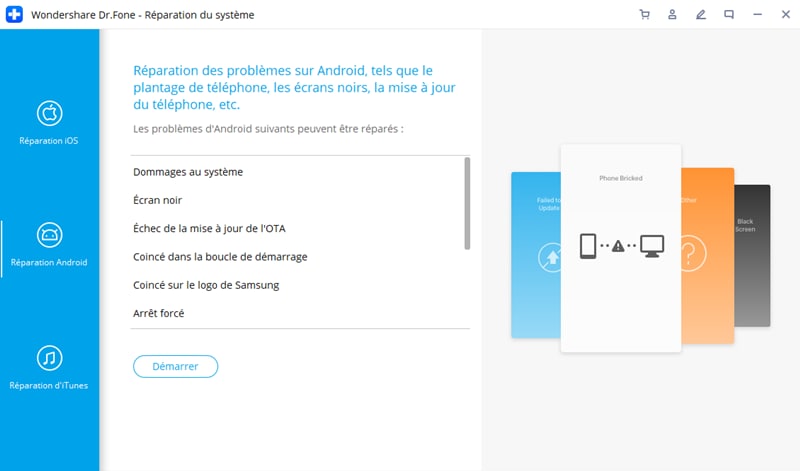
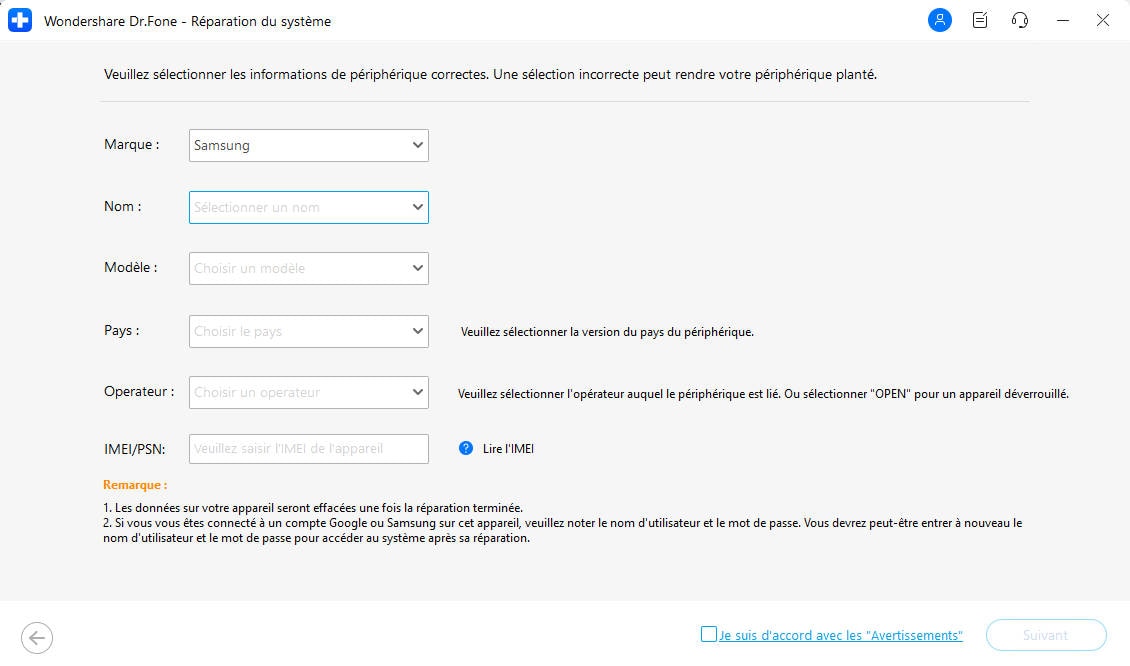
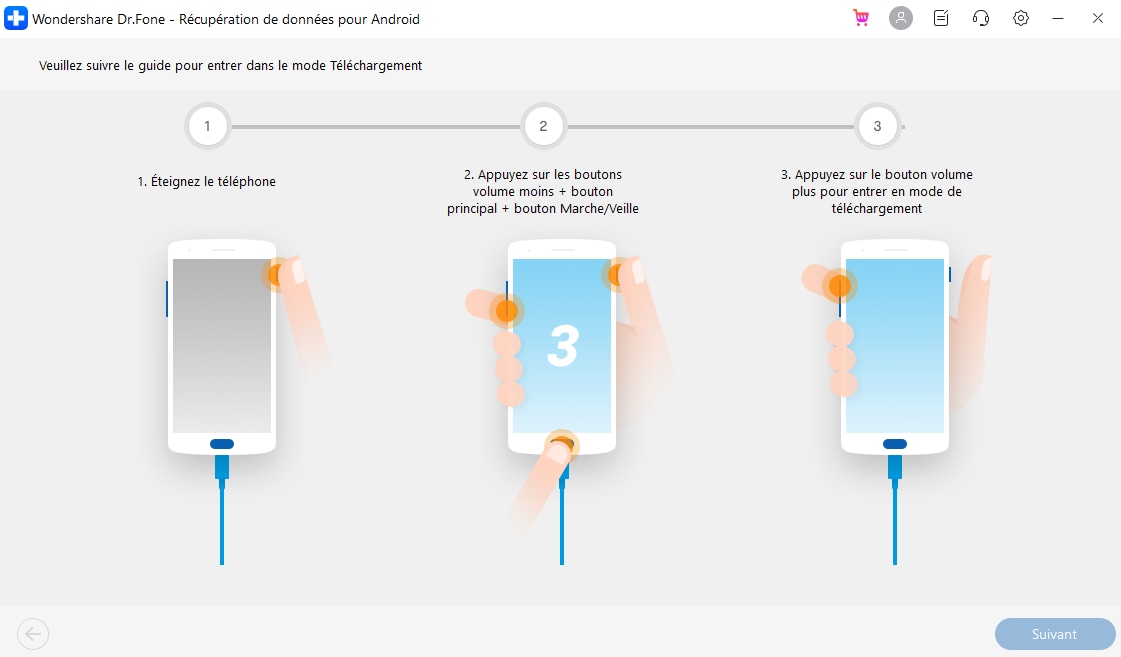






Blandine Moreau
staff Éditeur
Generally rated4.5(105participated)